【タスクマネージャー】プロセスの流れを一時的に止める方法

この記事では、Windows11のタスクマネージャーのプロセスページで、頻繁にアプリが変動して、思ったプロセスを選択できない時の対処法を紹介します。
画面上でCtrlを押します。動きを止められます。
僕は、Windows11のタスクマネージャーにあるプロセスページから、特定のタスク(アプリ)を強制終了したい時があります。エクスプローラーが固まって、うんともすんともいわない時や、強制的にアプリを再起動させたい時などです。
この時、エクスプローラーを選択しようと思っても、頻繁にメモリや、CPU使用量が変わるせいで、うまく選択できない時があります。クリックしても、すぐに動いてしまい、別のタスクを選択しちゃった…みたいなことが結構あります。動画を貼っておきます。
そんな時に、以下のツイートを見つけて、「え!そうなの!?」と驚いたので、忘れないよう記事にします。なんと、任意のタイミングで、動きを一時停止できる方法があるのです。
タスクマネージャーのプロセスの動きを止める方法(Ctrlキー)
Windows11上でタスクマネージャーを起動します。タスクバーのスタートボタンを右クリック→「タスクマネージャー」をクリックすることで起動できます。あるいは、ショートカットキーのCtrl+Shift+EscでもOKです。
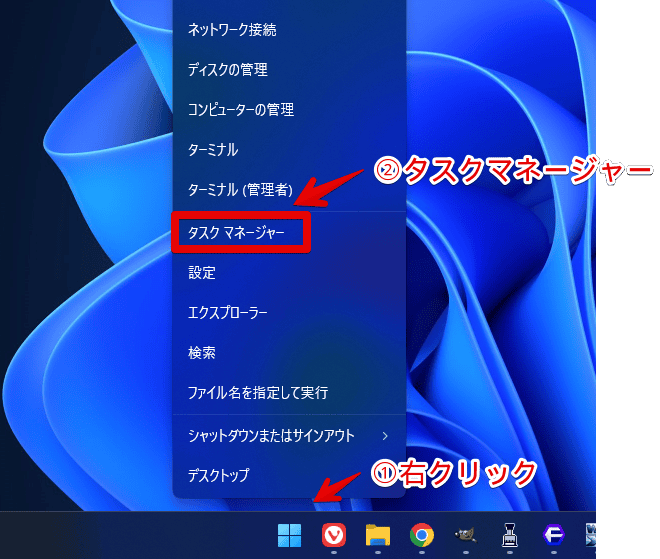
「プロセス」ページに切り替えます。現在動作しているプロセス(タスク)が一覧表示されます。この状態で、Ctrlキーを押します。

Ctrlキーを押している間は、動きが完全に停止します。注意点ですが、停止するのは、Ctrlキーを押している間だけです。
Ctrlキーで止めるのは、タスクマネージャー上の見た目だけの話です。実際には止めている間も、タスク(アプリ)状況は進行しています。全てのアプリをフリーズ!(休止)といった技ではありません。見た目上、止めるだけです。
特定のタスクを終了したい場合は、Ctrlキーを押しつつ、右クリック→「タスクの終了」をクリックします。今まで「くそ!なんで動くんだよ!」とイライラしていましたが、この技を使うことで、簡単に選択できます。
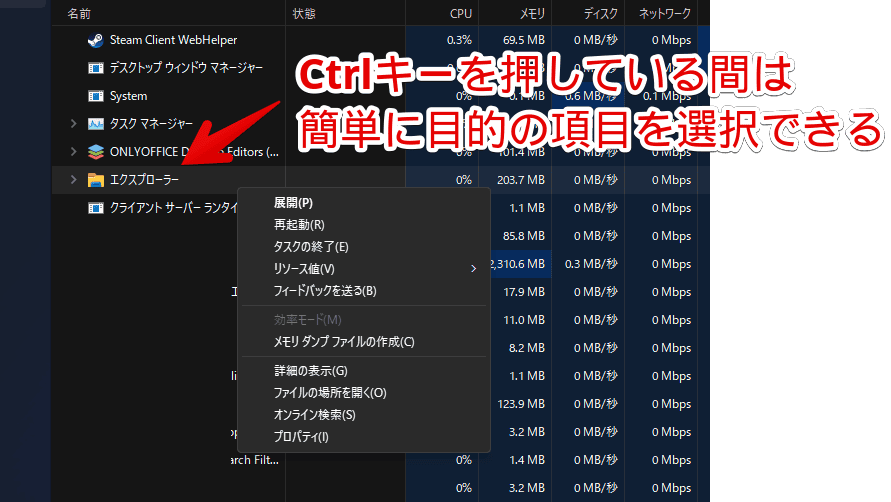
Ctrlキーを離すと、再び動き出します。
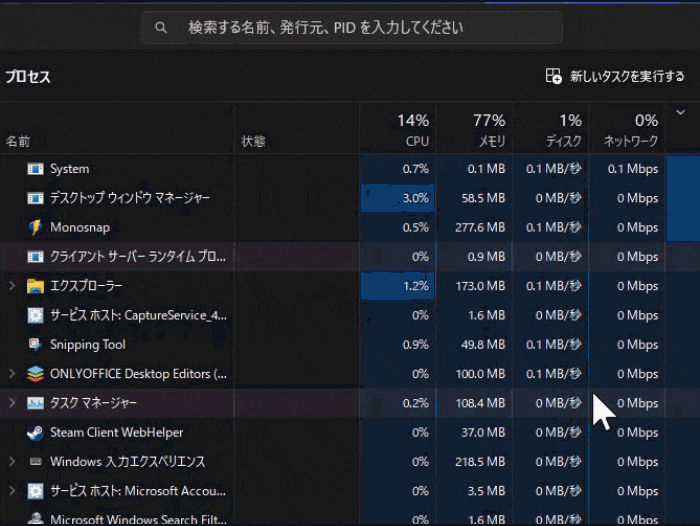
動きを完全に一時停止する方法
動きを完全に止めることもできます。「結構長い時間作業したいから、再び動かすまで、ずっと更新停止しておきたい!」という時に便利です。
タスクマネージャーの左下の「設定」をクリックします。
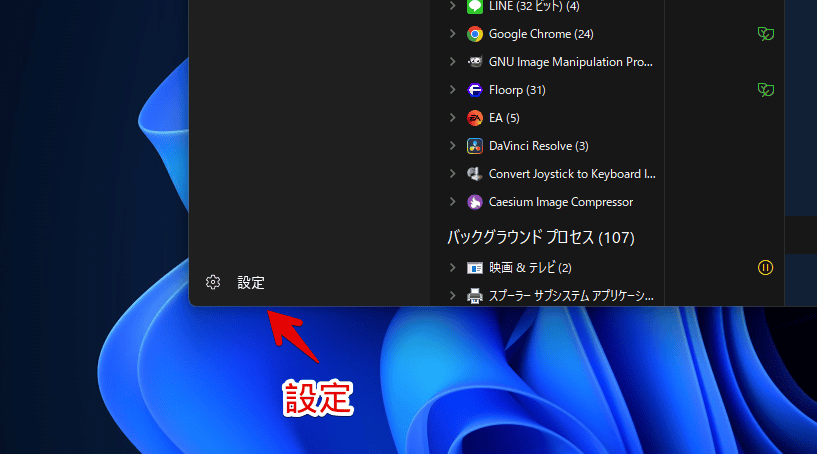
「全般」の「リアルタイムアップデートスピード」項目を、「一時停止」にします。初期値は「標準」になっています。
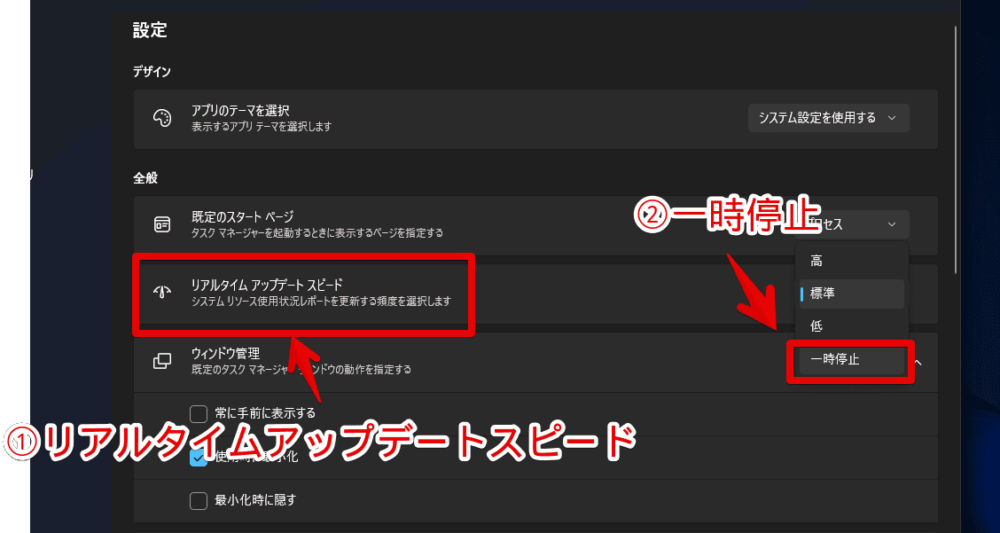
「一時停止」になっている間は、更新が停止します。今動いているタスクを一つずつウェブで調べて、怪しいプログラムが動作していないか確認したい…といった時に役立つと思います。
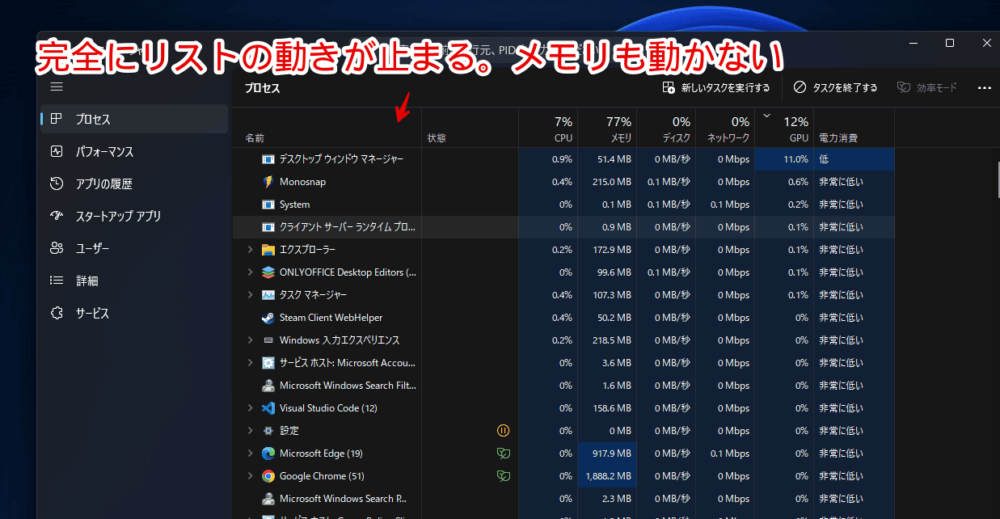
注意点ですが、「一時停止」になっている間は、Ctrlキーを押しているかどうかに関わらず、ずーと止まります。作業が終わったら、元通り「標準(一時停止以外)」に戻しましょう。
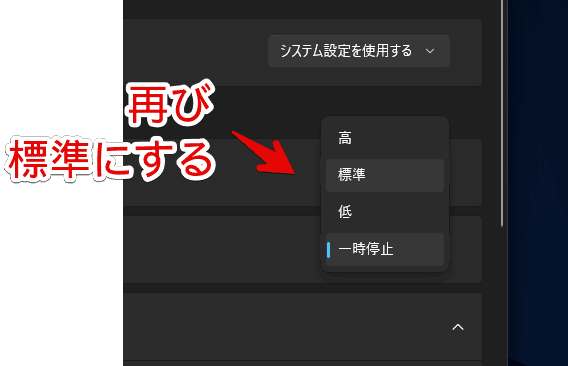
【おまけ】タスクマネージャー関連の記事紹介
他にも、タスクマネージャー関連の記事を書いています。気になった方は参考にしてみてください。
- 【Windows11】CPUやGPU名をタスクマネージャーからコピーする方法
- 【Windows11】タスクマネージャーで最初の表示ページを変更する方法
- 【Windows10】タスクマネージャーからエクスプローラーが開けない時はCMDから起動してみよう!
感想
以上、Windows11のタスクマネージャーのプロセスページで、動きを止める方法でした。
タスクマネージャーには、長いことお世話になっていますが、全く知りませんでした。キーボードショートカット系ってアナウンスがないと、中々気づけないですよね。
Windows+Pauseで、設定のバージョン情報を開けたり、ストア系(UWP)のアプリは、Windows+Shift+Enterで全画面にできるなんて、知りようがないです。読者様に教えていただきました。
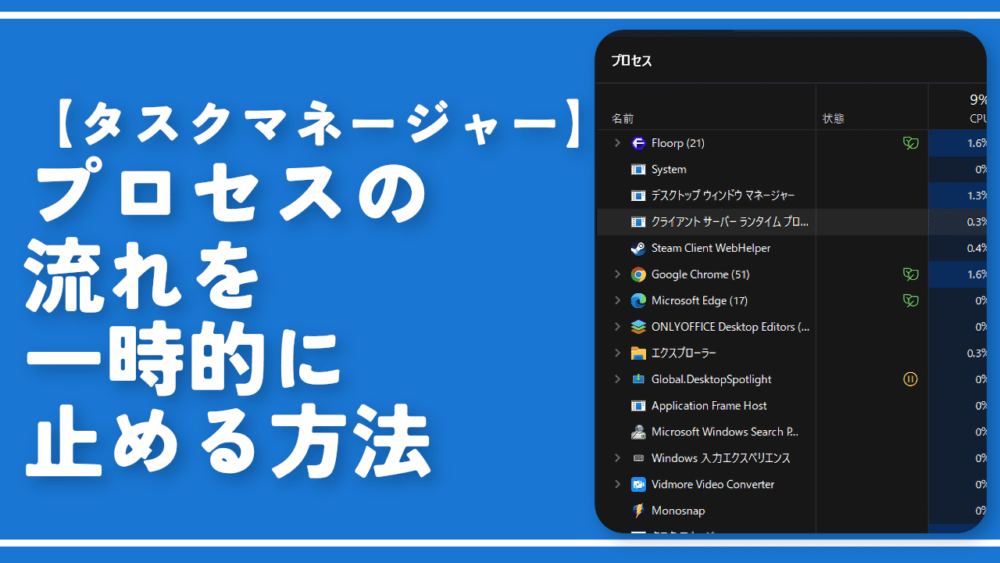
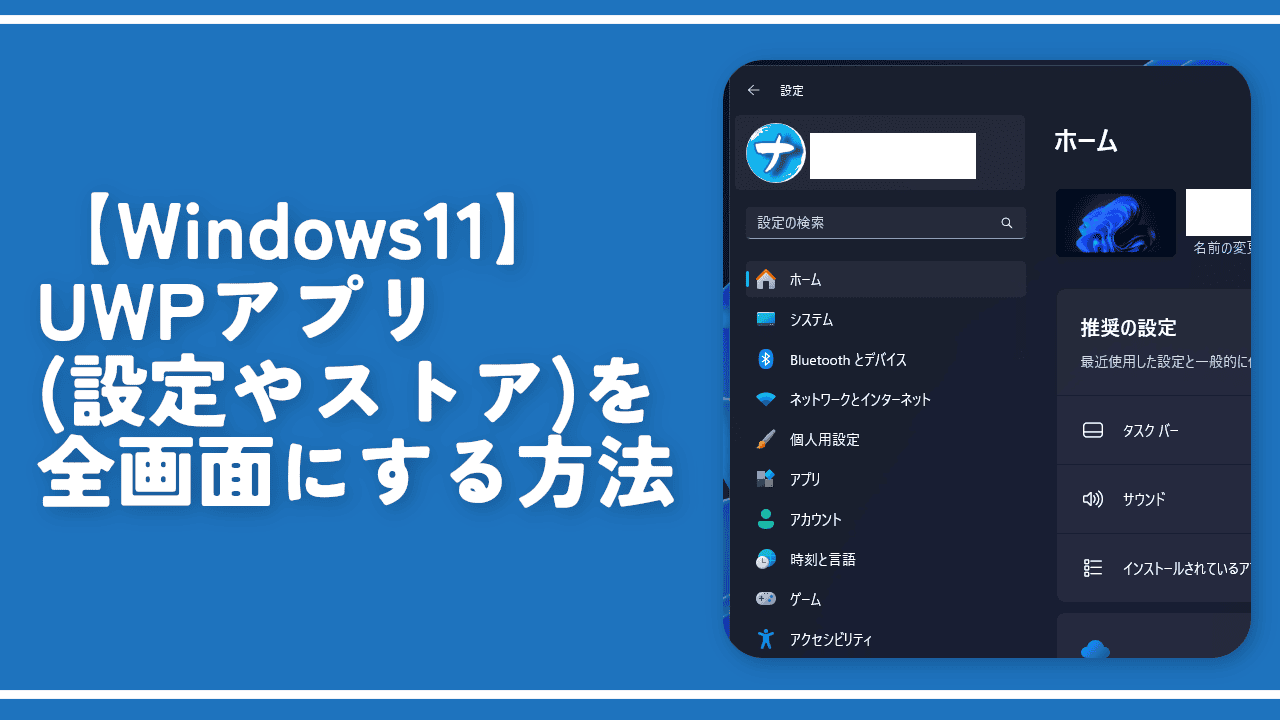
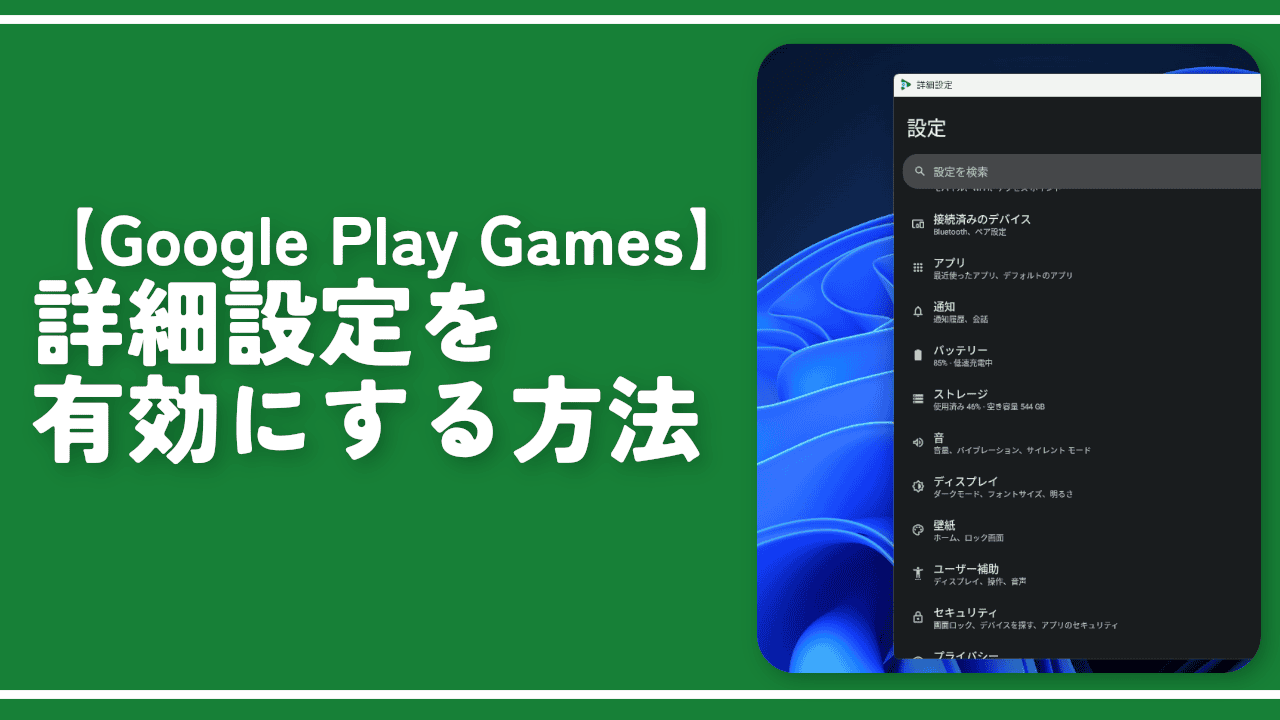
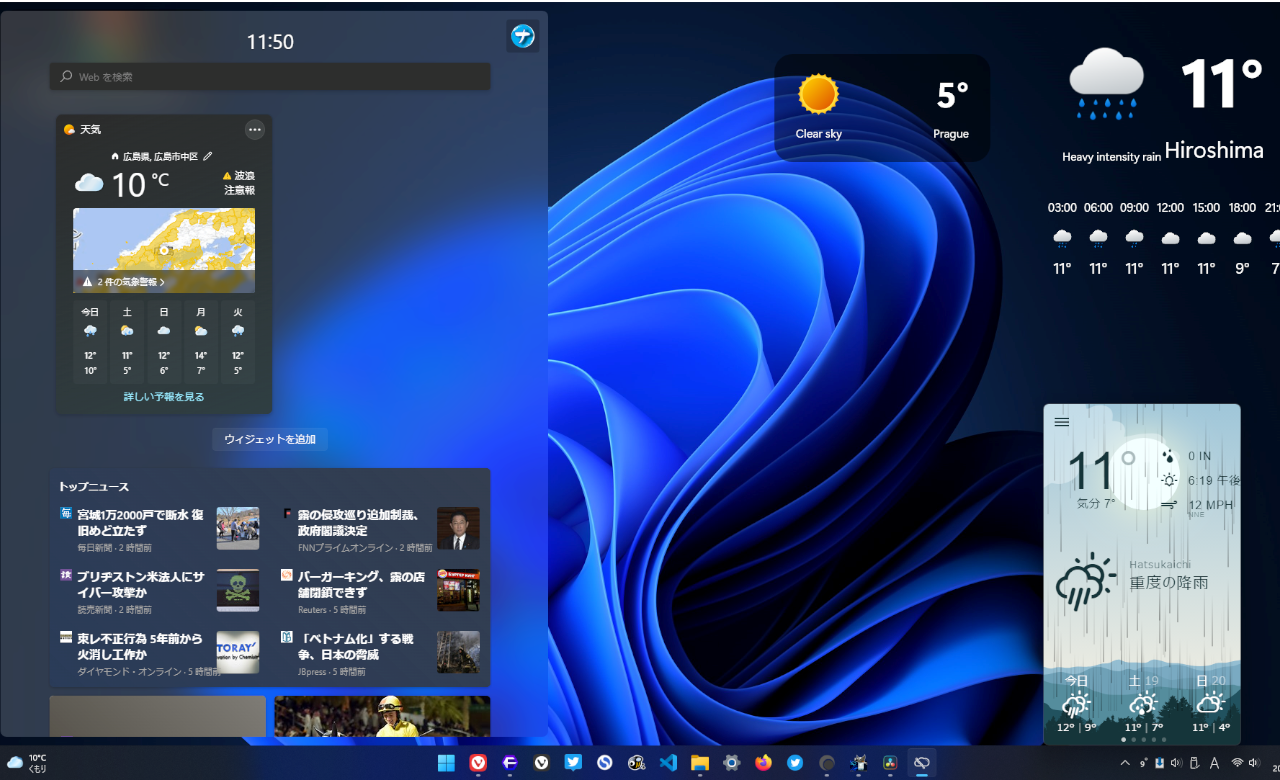
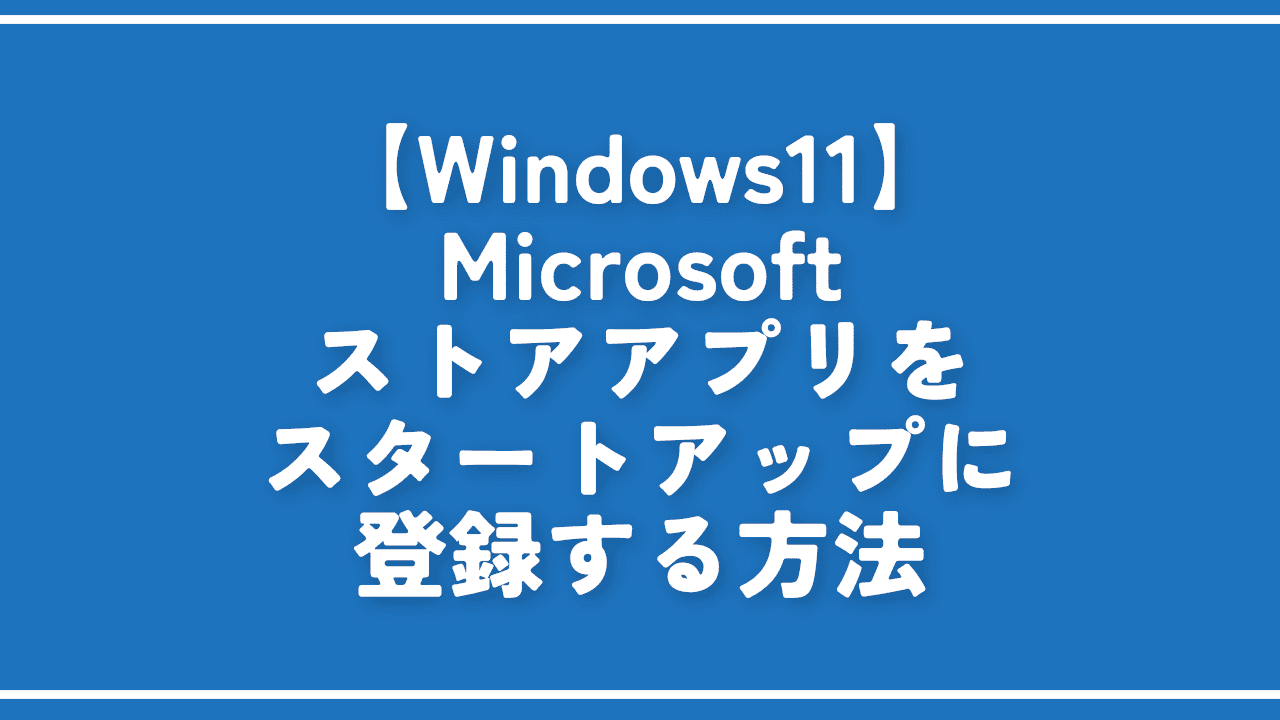
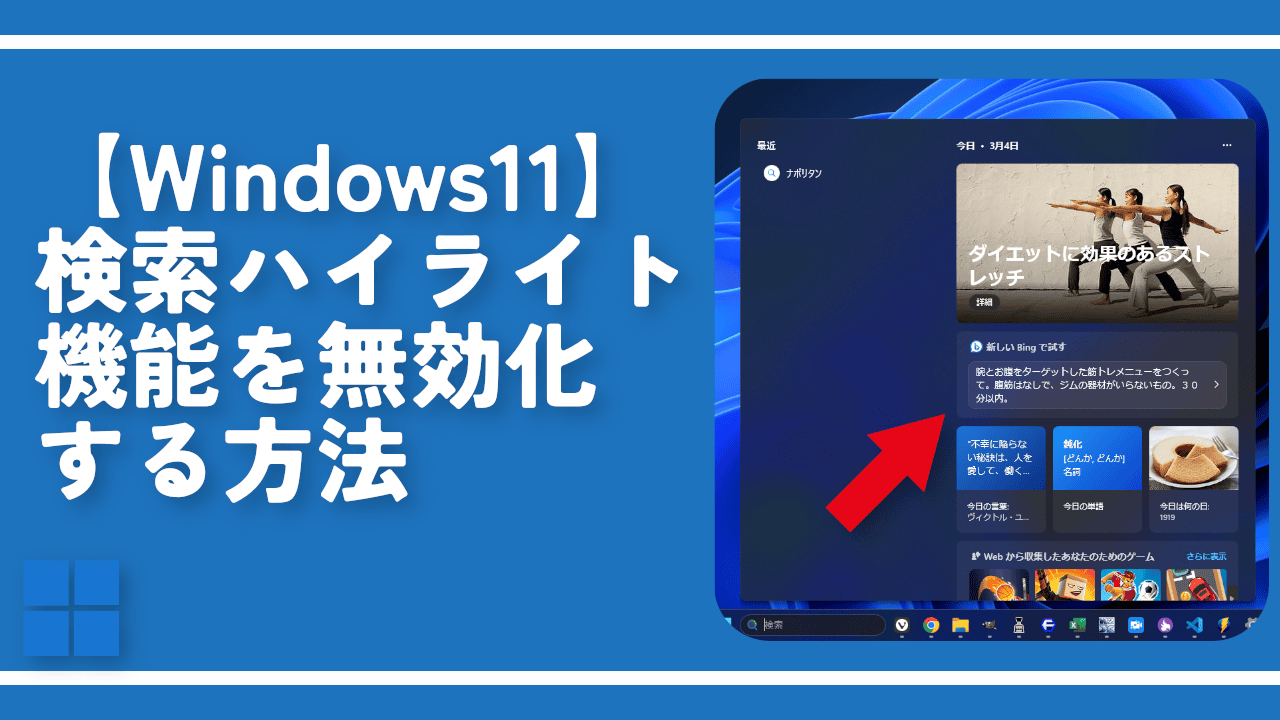
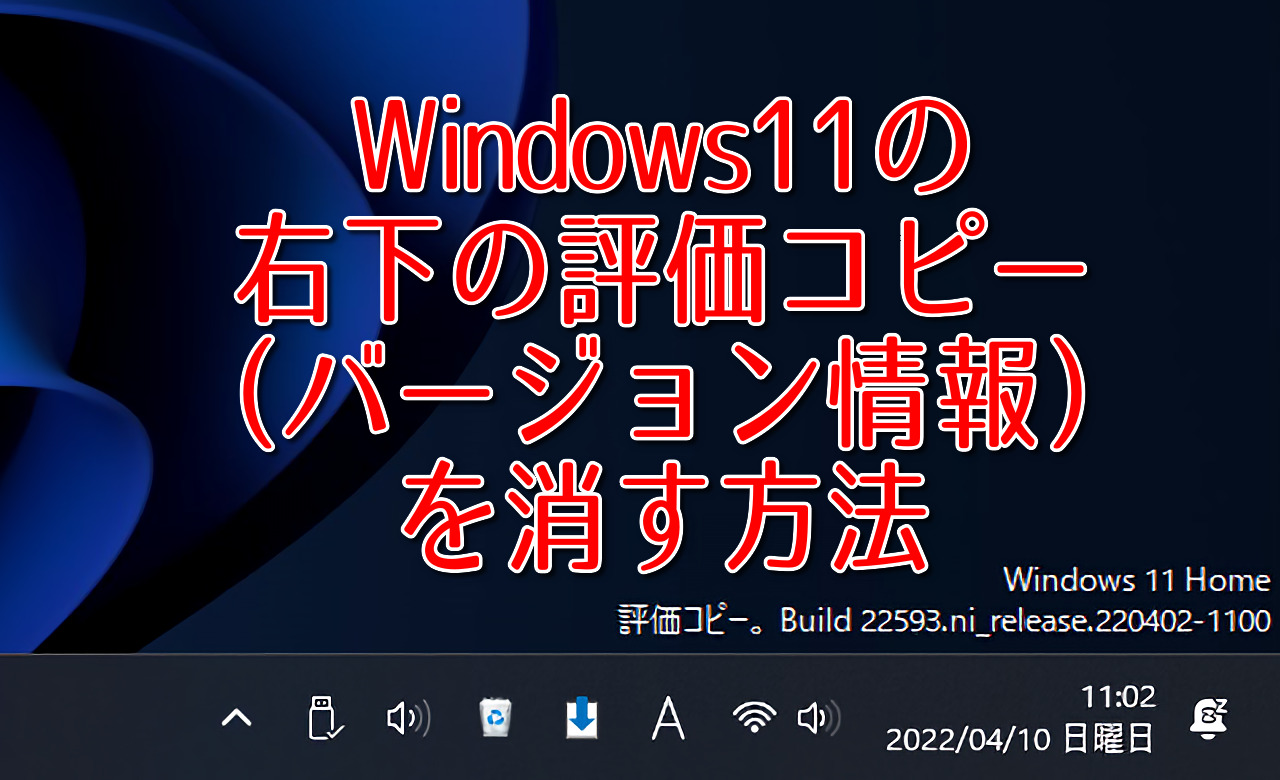
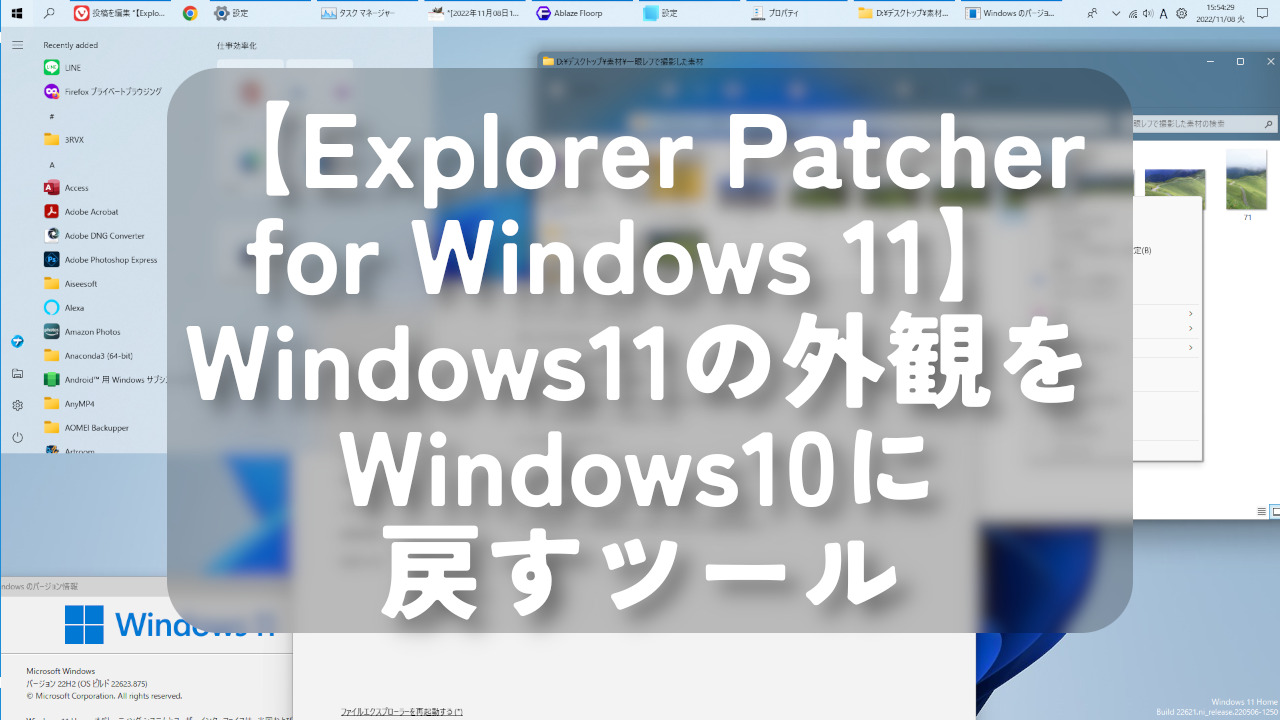
 Logicoolの「MX MASTER 3S」と「MX MECHANICAL MINI」を買った話
Logicoolの「MX MASTER 3S」と「MX MECHANICAL MINI」を買った話 カロリーメイトを綺麗に開けられるかもしれない方法
カロリーメイトを綺麗に開けられるかもしれない方法 【DPP4】サードパーティー製でレンズデータを認識する方法
【DPP4】サードパーティー製でレンズデータを認識する方法 【YouTube】一行のサムネイル表示数を増やすJavaScript
【YouTube】一行のサムネイル表示数を増やすJavaScript 【Clean-Spam-Link-Tweet】「bnc.lt」リンクなどのスパム消す拡張機能
【Clean-Spam-Link-Tweet】「bnc.lt」リンクなどのスパム消す拡張機能 【Youtubeフィルタ】任意のワードで動画をブロックする拡張機能
【Youtubeフィルタ】任意のワードで動画をブロックする拡張機能 【プライムビデオ】関連タイトルを複数行表示にするCSS
【プライムビデオ】関連タイトルを複数行表示にするCSS 【Google検索】快適な検索結果を得るための8つの方法
【Google検索】快適な検索結果を得るための8つの方法 【YouTube Studio】視聴回数、高評価率、コメントを非表示にするCSS
【YouTube Studio】視聴回数、高評価率、コメントを非表示にするCSS 飲んだお酒をメモ代わりに書いておく記事
飲んだお酒をメモ代わりに書いておく記事 【Condler】Amazonの検索結果に便利な項目を追加する拡張機能
【Condler】Amazonの検索結果に便利な項目を追加する拡張機能 ブログ記事を書く上で、極力使わないようにしている言葉
ブログ記事を書く上で、極力使わないようにしている言葉